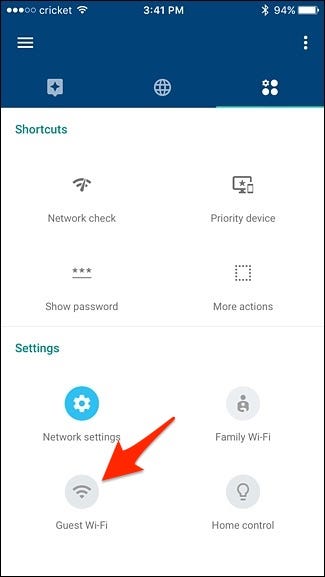విషయ సూచిక
సాధారణంగా, అతిథులు మీ ఇంటికి వచ్చి మీ wifi పాస్వర్డ్ను అడిగినప్పుడు. వారికి ఇంటర్నెట్ యాక్సెస్ ఇవ్వడంలో మీకు ఎలాంటి సమస్య లేదు, కానీ నెట్వర్క్లోని షేర్డ్ కంప్యూటర్లు మరియు డాక్యుమెంట్లన్నింటినీ వారు యాక్సెస్ చేయకూడదనుకుంటున్నారు.
మీరు మీ స్నేహితులు లేదా సందర్శకుల కోసం Google Wi fiలో wi fi గెస్ట్ నెట్వర్క్ని సృష్టించవచ్చు, ఇది సులభమైన మరియు సూటి మార్గం. ఈ నెట్వర్క్ వారు మీ కనెక్ట్ చేయబడిన పరికరాలకు సంభావ్య యాక్సెస్ను అందించకుండానే ఇంటర్నెట్కి కనెక్ట్ చేయడానికి వారిని అనుమతిస్తుంది.
విషయ పట్టిక
- అతిథి Wi Fi నెట్వర్క్ ద్వారా రక్షణ
- ఇది ఎలా పని చేస్తుంది?
- Google wi fi గెస్ట్ నెట్వర్క్ సెటప్
- అతిథి నెట్వర్క్ యొక్క ప్రయోజనం
- Google గెస్ట్ Wifi పాస్వర్డ్ను ఎలా మార్చాలి
- Google Wifi మద్దతు
- తీర్పు
గెస్ట్ Wi fi నెట్వర్క్ ద్వారా రక్షణ
అలాగే, మీరు మీ ఇంటి పరికరాలను వైరస్లు మరియు ఇతర బెదిరింపుల నుండి రక్షించాలనుకుంటే, మీరు అతిథి వైఫై నెట్వర్క్ని సెటప్ చేయాలి. ఇది మిమ్మల్ని అతిథి ఫోన్లు మరియు కంప్యూటర్ల నుండి సేవ్ చేయడమే కాకుండా, మీ స్వంత కనెక్ట్ చేయబడిన కొన్ని పరికరాల నుండి మిమ్మల్ని రక్షిస్తుంది.
మెరుగైన భద్రత
హానికరమైన కంటెంట్ మరియు హ్యాక్ దాడులకు వ్యతిరేకంగా మెరుగైన భద్రతను అందించడానికి అతిథి wi fi నెట్వర్క్ని ఉపయోగించాలని నిపుణులు సిఫార్సు చేస్తున్నారు. ప్రముఖ Google wifi నెట్వర్క్లోని మీ పరికరాలు సురక్షితంగా ఉంటాయి మరియు పరిమిత డేటా మరియు సమాచారం మాత్రమే హ్యాకర్కు అందుబాటులో ఉంటాయి.
భద్రతా బెదిరింపులు
నెట్వర్క్ వార్మ్లు లేదా మాల్వేర్ వంటి బెదిరింపులు ఒకదాని నుండి త్వరగా వ్యాపించవచ్చుఅదే నెట్వర్క్లో మరొకరికి కంప్యూటర్. అతిథి నెట్వర్క్ ఈ భద్రతా బెదిరింపుల నుండి ప్రాథమిక హోమ్ నెట్వర్క్ను రక్షిస్తుంది మరియు మరొక భద్రతా రక్షణ స్థాయిని అందిస్తుంది.
పాస్వర్డ్
ఇది కూడ చూడు: Wifi నెట్వర్క్లో ప్రతి పరికరం యొక్క బ్యాండ్విడ్త్ వినియోగాన్ని ఎలా పర్యవేక్షించాలిరక్షణ ప్రయోజనాల కోసం, మీరు మీ ప్రాథమికంగా wi fi నెట్వర్క్ కోసం ఎల్లప్పుడూ బలమైన పాస్వర్డ్లను సృష్టిస్తారు. మీరు మీ అతిథి wi fi నెట్వర్క్ కోసం ఒక సాధారణ పాస్వర్డ్ను సృష్టించవచ్చు, అది సులభంగా గుర్తుంచుకోవడానికి మరియు ఎవరితోనైనా మీ పాస్వర్డ్ను భాగస్వామ్యం చేయడానికి వీలు కల్పిస్తుంది. ప్రాథమిక నెట్వర్క్కి కనెక్ట్ చేయబడిన పరికరాలను ప్రభావితం చేయకుండా మీరు క్రమం తప్పకుండా అతిథి wi fi పాస్వర్డ్ను మార్చవచ్చు.
యాక్సెస్ పరిమితి
అతిథి wi fi నెట్వర్క్ మీ అతిథులకు సెకండరీ ఇంటర్నెట్ కనెక్షన్లకు యాక్సెస్ ఇస్తుంది మరియు వారు ఎక్కడ చేయగలరు సర్ఫ్ చేయండి, చాట్ చేయండి, ఇమెయిల్ తనిఖీ చేయండి మరియు ప్రసారం చేయండి. కానీ మీ డేటా, సమాచారం మరియు ఫైల్లు నిల్వ చేయబడిన మీ ప్రాథమిక నెట్వర్క్కు వారు యాక్సెస్ పొందలేరు.
బ్యాండ్విడ్త్ నియంత్రణ
ఈ wi fi కవరేజీలో, మీరు ఇంటర్నెట్ వేగాన్ని పరిమితం చేయవచ్చు అతిథులకు అందుబాటులో ఉంటుంది మరియు మీరు మీ స్వంత పరికరాలలో మీ అంతరాయం లేని నెట్వర్క్ పనితీరు మరియు వేగాన్ని ఆస్వాదించవచ్చు.
ఇది ఎలా పని చేస్తుంది?
మీరు కొత్త అతిథి నెట్వర్క్ను సృష్టించిన తర్వాత, మీరు ద్వితీయ నెట్వర్క్ కోసం ప్రత్యేక యాక్సెస్ పాయింట్ను రూపొందించారని అర్థం, దీని నుండి పరికరాలు ఇంటర్నెట్కు యాక్సెస్ పొందుతాయి. ఈ నెట్వర్క్ వ్యక్తిగత SSID మరియు పాస్వర్డ్ను కలిగి ఉంది, ఇది ప్రముఖ నెట్వర్క్ నుండి పూర్తిగా భిన్నంగా ఉంటుంది. మీ స్నేహితులు మీ Google wifiకి కనెక్ట్ చేసినప్పుడల్లా, వారు ద్వితీయ నెట్వర్క్ను ఉపయోగించడాన్ని కనుగొంటారుపేరు.
మీరు వారికి అతిథి పేరు మరియు పాస్వర్డ్ను అందజేయవచ్చు మరియు వారు నెట్వర్క్తో కనెక్షన్ని ఏర్పరచుకొని ఆన్లైన్లోకి వచ్చిన తర్వాత, వారు స్మార్ట్ టీవీ, Chromecast మరియు వారి స్మార్ట్ఫోన్ వంటి పరికరాలను ఉపయోగించవచ్చు. మీరు ఎలాంటి నెట్వర్క్ బెదిరింపుల గురించి ఆందోళన చెందాల్సిన అవసరం లేదు.
Google wi fi గెస్ట్ నెట్వర్క్ సెటప్
Google wi fiలో గెస్ట్ నెట్వర్క్ సెటప్ను సృష్టించడానికి, మీరు క్రింది దశలను అనుసరించాలి:
- మీ టాబ్లెట్ లేదా ఫోన్లో మీ Google wifi యాప్ని తెరవండి.
- సెట్టింగ్లు గేర్ చిహ్నంపై నొక్కండి.
- తర్వాత స్క్రీన్ దిగువన అతిథి వైఫై పై క్లిక్ చేయండి.
- లో దిగువ కుడివైపున, తదుపరి పై నొక్కండి.
- ఇక్కడ మీరు మీ అతిథి యొక్క Wi Fi నెట్వర్క్కి పేరు పెట్టాలి మరియు పాస్వర్డ్ను సృష్టించాలి, ఆపై తదుపరి పై నొక్కండి.
- ఈ స్క్రీన్లో, మీరు అనుమతించవచ్చు ఎంచుకున్న పరికరాలను యాక్సెస్ చేయడానికి అతిథి wi fi నెట్వర్క్. మీకు స్టోరేజ్ డ్రైవ్ ఉంటే మీరు జాబితా నుండి పరికరాలను ఎంచుకోవచ్చు. ఇప్పుడు వారు కోరుకున్నప్పుడు ఈ డ్రైవ్ను యాక్సెస్ చేయవచ్చు.
- పరికరాన్ని ఎంచుకున్న తర్వాత, సృష్టించు బటన్పై నొక్కండి లేదా మీకు ఆసక్తి లేకుంటే స్కిప్ .
- నెట్వర్క్ని సృష్టించడానికి కొన్ని సెకన్ల సమయం పడుతుంది.
- తదుపరి స్క్రీన్లో, అది అతిథి నెట్వర్క్ని సృష్టించిన తర్వాత, పూర్తయింది బటన్ను ఎంచుకోండి.
- చివరి స్క్రీన్లో, మీకు ఇమెయిల్ లేదా టెక్స్ట్ ద్వారా కావాలంటే ఇతర వినియోగదారులతో మీ అతిథి నెట్వర్క్ సమాచారాన్ని S హరే అనే ఎంపికను మీరు కనుగొంటారు.
ది గెస్ట్ నెట్వర్క్ యొక్క ప్రయోజనం
ఇది వారికి చాలా ప్రయోజనకరంగా ఉంటుందినెట్వర్క్ యజమాని మరియు దానిని ఉపయోగించే వినియోగదారులు. అతిథి నెట్వర్క్లు దాని కాన్ఫిగరేషన్ ఆధారంగా వెబ్లో ఇంటర్నెట్ మరియు స్థానిక వనరులను యాక్సెస్ చేయడానికి వినియోగదారుని అనుమతిస్తాయి. అతిథి నెట్వర్క్లు భద్రతా స్థాయిని మెరుగుపరుస్తాయి ఎందుకంటే యజమాని అతిథులు యాక్సెస్ చేయగల వాటిని నియంత్రించవచ్చు.
ఉదాహరణకు, యజమాని అతిథిని ఇంటర్నెట్ని యాక్సెస్ చేయడానికి అనుమతించవచ్చు కానీ స్థానిక వనరులను కాదు. అతిథి పరికరం నుండి ప్రవేశించే పురుగుల వ్యాప్తిని నిరోధించడం సురక్షితం. నిర్వాహక దృక్కోణం నుండి, అతిథి నెట్వర్క్ సందర్శకులకు ప్రాథమిక wi fi నెట్వర్క్ పాస్వర్డ్ ఇవ్వకుండానే వారికి నెట్వర్క్ పరిధిని విస్తరిస్తుంది.
ఇది కూడ చూడు: Chromecastని WiFiకి ఎలా సెటప్ చేయాలిGoogle గెస్ట్ Wifi పాస్వర్డ్ను ఎలా మార్చాలి
మీరు మార్చాలనుకుంటున్నారని అనుకుందాం. మీ అతిథి వైఫై పాస్వర్డ్. ఇది మీ ప్రాథమిక వైఫై నెట్వర్క్ని మార్చడం కంటే చాలా సులభం మరియు సులభం ఎందుకంటే మీ హోమ్లోని అన్ని పరికరాలు దానితో కనెక్ట్ అవుతాయి.
మీరు మీ పాస్వర్డ్ని మీ పొరుగువారితో లేదా స్నేహితులతో షేర్ చేసి, తర్వాత దాన్ని మార్చాలనుకుంటున్నారు. లేదా వేరొకరు దీనికి యాక్సెస్ పొందినట్లు మీరు అనుమానిస్తున్నారు. అతిథి wi fi పాస్వర్డ్ని మార్చడం అనేది wi fi పాయింట్లకు వారి యాక్సెస్ను బ్లాక్ చేయడానికి అనుకూలమైన మార్గం.
మీరు Google Wifi యాప్ ద్వారా అతిథి wi fi పాస్వర్డ్ని మార్చవచ్చు. Google wifi యాప్లో:
- Google wifi యాప్లో, గెస్ట్ నెట్వర్క్కి వెళ్లండి.
- నెట్వర్క్ పేరును ఎంచుకుని, సవరించు
- పాస్వర్డ్ని మార్చండి<4పై నొక్కండి. మీరు Google సహాయకం కోసం వెతుకుతున్నట్లయితే మరియు ఏదైనా సాంకేతికతను ఎదుర్కొంటున్నట్లయితే
- సేవ్
Google Wifi మద్దతు
పై నొక్కండిGoogle wifi నెట్వర్క్కు సంబంధించిన సమస్య, మీ Google Home యాప్ లేదా Google Wifi యాప్ని తెరిచి, యాప్ ఎగువ-ఎడమ మూలలో మూడు లైన్లను నొక్కండి. ఇప్పుడు మీకు మెనూలో Wifi Care Support ఆప్షన్ కనిపిస్తుంది. మీరు ఈ ఎంపిక నుండి ఇమెయిల్ మరియు ఫోన్ నంబర్ల ద్వారా Google కస్టమర్ సపోర్ట్ని సంప్రదించడానికి లింక్ను కనుగొనవచ్చు.
ముగింపు
ఇప్పుడు మీరు ఇంట్లో అతిథి నెట్వర్క్ సెటప్ను ఎలా సృష్టించాలో మరియు దాని యొక్క అన్ని ప్రయోజనాల గురించి తెలుసుకుంటారు. ప్రముఖ నెట్వర్క్లోని మీ వ్యక్తిగత సమాచారం మరియు డేటాతో జోక్యం చేసుకోకుండా మీ స్నేహితులు Google Wifi గెస్ట్ నెట్వర్క్ ద్వారా ఇంటర్నెట్ కనెక్షన్ని పొందవచ్చు. మీరు మీ స్థలంలో పార్టీ లేదా కుటుంబ సభ్యుల సందర్శనను కలిగి ఉంటే, ఈ నెట్వర్క్ ఇంటర్నెట్కు సాఫీగా మరియు తక్షణ ప్రాప్యతను అందించవచ్చు.
మీరు ఇప్పటికీ మీ విశ్వసనీయ స్నేహితుడిని మీ ప్రాథమిక నెట్వర్క్కి కనెక్ట్ చేయడానికి అనుమతించవచ్చు మరియు ఎవరూ ఉపయోగించనప్పుడు బ్యాండ్విడ్త్ యొక్క సముచిత వినియోగాన్ని నిర్ధారించడానికి అతిథి నెట్వర్క్ ఆఫ్ చేయవచ్చు.